Зміст
Ніщо так не засмучує, як випадкове перезавантаження MacBook під час роботи над чимось. Хоча це може дратувати, це також може вказувати на більш серйозні проблеми. Так що ж робити, коли MacBook постійно перезавантажується?
Мене звати Тайлер, і я комп'ютерний технік Apple. З тих пір, як я почав працювати з комп'ютерами Mac, я побачив і виправив тисячі помилок і проблем. Допомагати власникам Mac отримувати максимум від своїх комп'ютерів - моя улюблена частина цієї роботи.
У цій публікації ми розглянемо, чому ваш MacBook постійно перезавантажується, і розглянемо кілька потенційних рішень.
Починаємо!
Основні висновки
- Коли ваш MacBook Pro або MacBook Air постійно перезавантажується, це може розчаровувати, але, на щастя, це можна виправити.
- Ви можете видалити всі проблемні програми, виявлені в звіти про помилки Ви також можете спробувати оновлення програмного забезпечення щоб вирішити цю проблему.
- Це питання також потенційно може бути вирішене шляхом проведення сценарії технічного обслуговування через Термінал або за допомогою сторонніх додатків, таких як CleanMyMac X .
- У вас можуть бути несумісні або несправність периферійних пристроїв що призводить до перезавантаження MacBook.
- An SMC або NVRAM перезавантаження повинен виправити будь-які незначні проблеми з прошивкою. Якщо все інше не допомогло, вам може знадобитися перевстановити macOS Будь-які додаткові проблеми можуть вказувати на внутрішні проблеми з обладнанням.
Чому мій MacBook постійно перезавантажується?
Ніщо так не засмучує, як перезавантаження MacBook під час роботи. Ви можете побачити жахливе повідомлення "Комп'ютер було перезавантажено через проблему." Зазвичай це є результатом ядерна паніка коли ваша операційна система перестає функціонувати.
Це може здатися абсолютно випадковим. Однак ваш Mac підкаже вам наступного разу, коли він перезавантажиться, показавши Звіт про помилки .
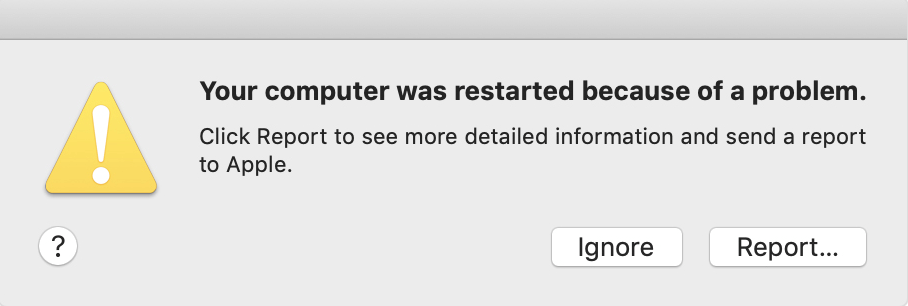
Найчастіше це пов'язано з додатками, встановленими на вашому MacBook, застарілим програмним забезпеченням, проблемами macOS або навіть зовнішнім обладнанням. Давайте розглянемо кілька можливих варіантів вирішення проблеми.
Виправлення №1: Видалення непрацюючих додатків
Якщо ваш MacBook постійно перезавантажується, a несправність програми Іноді після перезавантаження Mac також відображається повідомлення Більше інформації Видалення програми-винуватця або її перевстановлення може вирішити проблему.
Якщо ви використовуєте певну програму під час перезавантаження MacBook, це може вказувати на проблему з цією програмою. Це надійне підтвердження того, що проблема полягає в конкретній програмі, якщо macOS визначає її в звіт про помилки .
До видалити додаток Після того, як ви його визначили, натисніть на кнопку Finder іконку, розташовану на вашому Док .
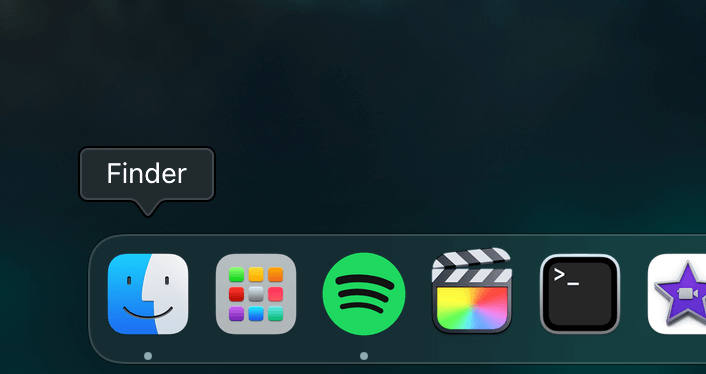
Далі знайдіть опцію з написом Застосування з меню зліва.
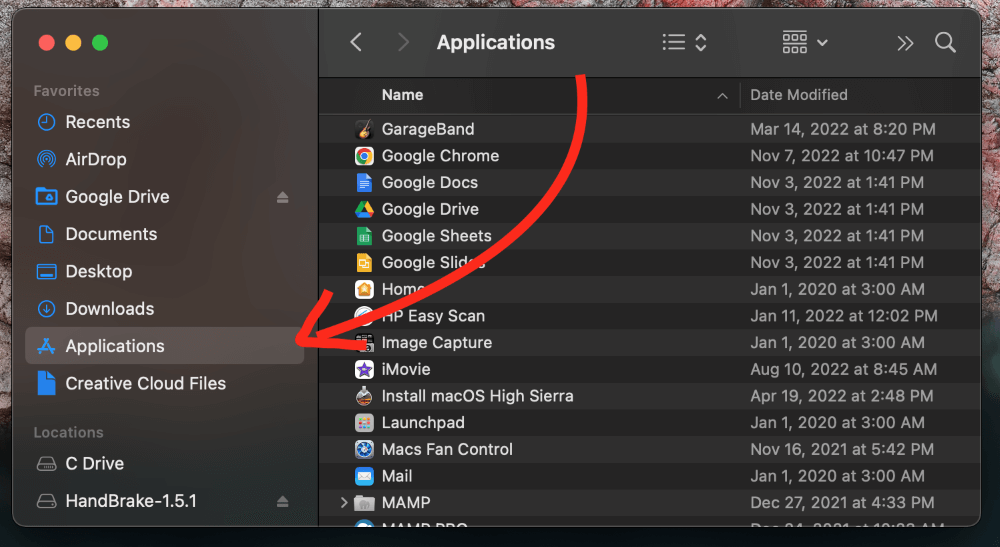
Клацніть правою кнопкою миші по відповідному додатку і виберіть Перемістити в смітник Ваш комп'ютер Mac запросить ввести пароль, після чого додаток буде видалено.
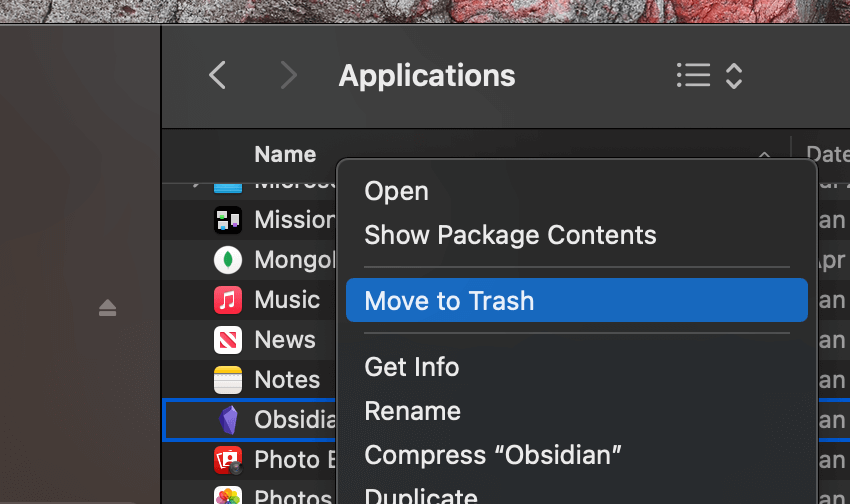
Виправлення №2: Встановіть останні оновлення програмного забезпечення
Якщо ваш MacBook постійно перезавантажується, це може бути викликано застаріле програмне забезпечення На щастя, це дуже просто виправити. Щоб почати, знайдіть Іконка Apple у верхньому лівому кутку екрану та натисніть Системні налаштування .
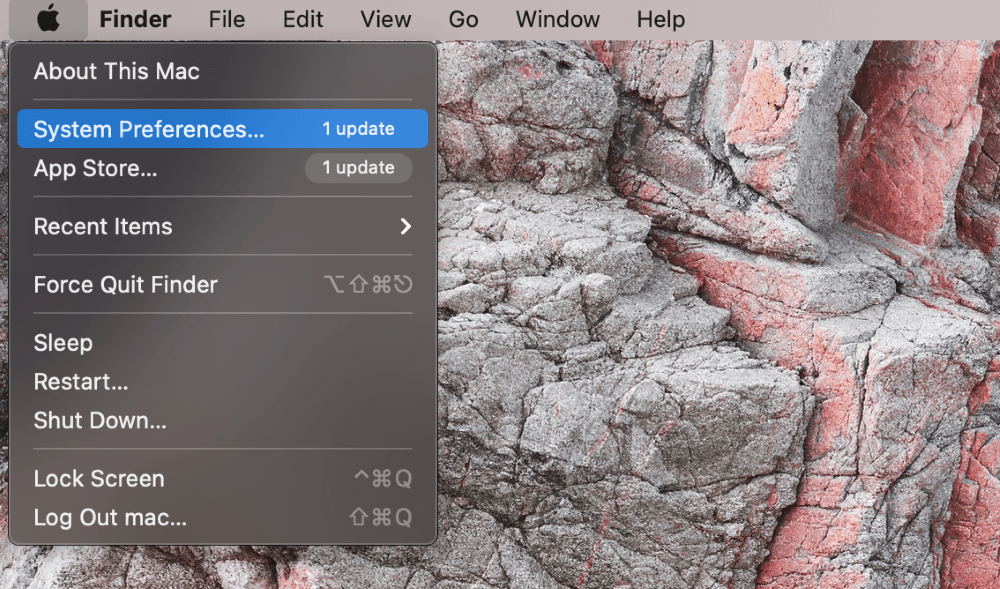
Коли в Україні з'явився Системні налаштування У вікні, що з'явиться, виберіть пункт Оновлення програмного забезпечення варіант.
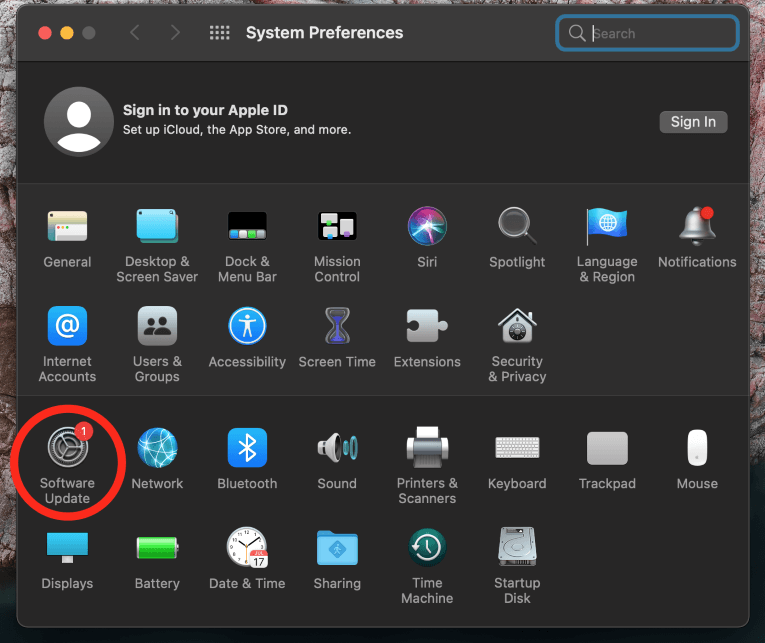
Встановіть будь-яку доступну оновлення і перезавантажте комп'ютер, що дозволить видалити будь-яке застаріле програмне забезпечення та усунути будь-які проблеми, спричинені старими оновленнями.
Виправлення #3: Запуск сценаріїв обслуговування
Ваш MacBook може перезавантажуватися через незначні помилки програмного забезпечення. Іноді це можна виправити, запустивши сценарії технічного обслуговування Запуск цих сценаріїв може усунути невеликі проблеми, які можуть призвести до перезавантаження MacBook.
Зробити це можна двома способами. Перший - через Термінал розташовану на іконці Док або Стартовий майданчик .
З вашим Термінал у вікні, введіть наступне команда і вдарив ввійти :
Судо періодичні щоденні щотижневі щомісячні
Далі Мак може попросити у вас пароль Просто введіть свої дані та натисніть ввійти За кілька секунд скрипт буде запущено.
Інший спосіб запуску сценаріїв обслуговування - за допомогою сторонніх додатків, таких як CleanMyMac X Вони можуть зробити все за вас, якщо вам не подобається користуватися терміналом.
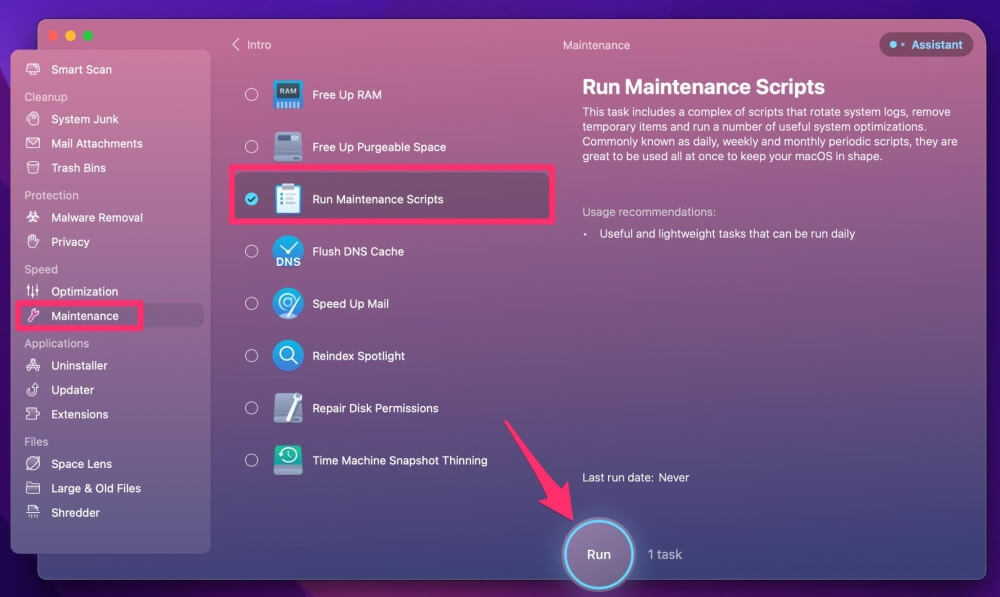
Обслуговування вашого Mac за допомогою CleanMyMac X Завантажити програму, запустити її та обрати Технічне обслуговування в меню зліва. В опціях виберіть Запуск сценаріїв технічного обслуговування і натисніть Біжи Про це не потрібно буде турбуватися, оскільки програма візьме на себе все від початку і до кінця.
Виправлення #4: Відключіть несправні периферійні пристрої
Якщо ваш MacBook постійно перезавантажується, одним з можливих винуватців є несправний пристрій Зовнішнє обладнання може викликати різні проблеми, якщо воно має помилку або несумісність з вашим Mac. На щастя, усунути несправність дуже просто.
Для початку повністю вимкніть ваш Mac. Потім вилучити будь-які пристрої підключені до USB-портів або роз'ємів дисплея. Після цього перезавантажте комп'ютер. Якщо винен несправний зовнішній пристрій, це повинно стати зрозумілим.
Виправлення #5: Скиньте перезапис SMC та NVRAM вашого Mac
На сьогоднішній день, на жаль, це не так. SMC або Контролер управління системою може знадобитися перезавантаження, якщо основні рішення не працюють. SMC - це мікросхема на логічній платі вашого MacBook, яка відповідає за обробку низькорівневих функцій. Іноді ця мікросхема може вийти з ладу, що призводить до виникнення проблем.
Це не є проблемою для комп'ютерів MacBook на базі кремнію, оскільки SMC скидається автоматично при перезавантаженні комп'ютера. Якщо у вас комп'ютер Mac на базі Intel, вам потрібно використовувати комбінацію клавіш.
Повністю вимкніть комп'ютер, потім натисніть клавішу кнопка живлення щоб увімкнути його знову, утримуючи натиснутою кнопку Варіант , Зміна і Контроль Відпустіть клавіші після того, як почуєте звук запуску, і ваш SMC автоматично скинеться.
Іншим потенційним рішенням є перезавантаження NVRAM Це потенційно може вирішити проблему, скинувши невеликий обсяг оперативної пам'яті, який ваш Mac використовує для зберігання певних налаштувань і файлів для легкого доступу до них.
Першим кроком для скидання NVRAM MacBook є повне вимкнення комп'ютера. Далі натисніть кнопку Варіант , Командування , P і R Під час увімкнення MacBook продовжуйте утримувати ці кнопки, доки не почуєте звуковий сигнал запуску, після чого відпустіть їх.
Заключні думки
Коли MacBook Pro або Air перезавантажується посеред роботи, це може бути дуже неприємно і незручно. Ви можете втратити свої файли або прогрес, якщо не зберегли їх. Щоб запобігти подальшому головному болю, вам слід швидко розібратися з проблемою.
Ви можете виключити прості виправлення, такі як оновлення MacBook, перевірка зовнішні пристрої і позбавлення від будь-яких непотрібні додатки і програми. Запуск сценарії технічного обслуговування може допомогти вирішити будь-які проблеми з macOS. Якщо це не допоможе, ви можете перезавантажити SMC і NVRAM для з'ясування подальших питань.

